win10系统加载慢如何解决,很多用户发现安装win10系统之后,电脑运行速度很慢,我们电脑的卡慢问题都是由于系统垃圾和不必要的文件占据了过多的内存而导致系统卡顿,下面来了解win10系统加载慢如何解决。
win10系统加载慢如何解决1
电脑加载慢的原因
一、系统本身的原因
计算机某些硬件设备的驱动程序安装不完全或存在问题。解决问题的办法是查看计算机设备管理器,看看是否有存在驱动问题的硬件设备,如果有请重新安装相关驱动。
二、后台运行软件原因
某些后台运行软件在关机的时候正处于运行状态,系统结束这些程序进程需要时间,此外,还有可能是后台在结束某个程序时,出现错误,是系统进程陷入死循环,而系统默认的强行结束死循环的时间较长也会导致系统关机时间过长。解决的办法是,关机时打开任务管理器,查看有什么非系统的程序在运行,强行结束其进程。你还可以使用超级兔子等辅助软件,加快系统的关机速度。

三、Paging文件清空
Windows XP操作系统在关机的时候需要清空paging文件里的临时数据,如果关机时不让Windows XP系统执行这项步骤,在注册表里的HKEY_LOCAL_MacHINESYSTEMCurrentControlSetControlSessionManagerMemory Management,将learPageFileAtShutdown的值设为0。这样关机会快不少。另外,看看是否有些不必要的service,Windows XP每次关机前都要让他们先结束,减少不必要的service,也能减少Windows关机的时间。
四、Vidia显卡
很多时候都是由于名为“NVIDIA Driver Helper Service的`服务会导致这一现象的出现。该服务我们一般是不需要的,而且它会占用不少系统资源。关闭的方法是打开“控制面板→管理工具→服务”,在弹出的窗口中找到并右击NVIDIA Driver Helper Service项,选择“属性”,在已启动的下拉列表框中,选择“已禁用”。
五、调用dll太多
浏览器在使用之后往往会有部分DLL文件在内存中缓存好长一段时间,相当大一部分内存会被不用的DLL文件点用。为了防止这种事情发生,找到注册表如下位置:HKEY_LOCAL_MacHINESOFTWAREMicrosoftWindowsCurrentVersionExplorer接下来建立一个名为AlwaysUnloadDLL,值为1的双字节值。如果想要去除这项优化,只需把该键值设为0。
win10系统加载慢如何解决2
软件原因:
解决方法:
1、如果电脑安装多个杀毒软件,请您仅保留一个测试,因为杀毒软件可能会有产品冲突。
2、检查CPU利用率是否占用过高,如占用过高,尝试结束占用过高的进程程序。如电脑感染病毒,也会导致部分进程占用率过高,建议您可以尝试升级病毒库到最新版本后,杀毒测试,排除病毒问题导致。
3、尝试调整虚拟内存。
4、通过第三方等软件携带的垃圾文件清理工具进行清理,也可以通过Windows自带功能进行清理,如 “磁盘清理”功能和“磁盘碎片整理”功能进行优化。
5、通过添加删除程序,卸载系统下不常使用的软件。
6、通过运行中输入“msconfig”命令,优化开机启动项,提升系统启动速度。
7、如果您的操作系统过长时间一直没有重新安装,建议您也可以采用上述方法无效的情况,备份重要数据,重新安装系统测试。
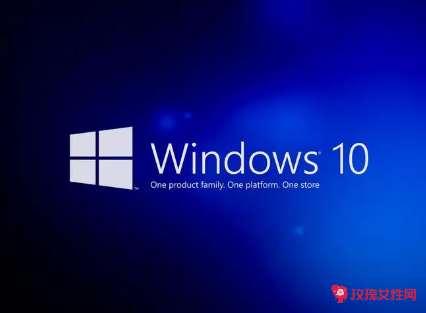
硬件方面的'问题
1、主机硬件配置不够,一般体现在机器更换更高版本操作系统后,运行速度比较慢,此种情况需要您考试升级硬件。
2、硬盘有物理坏道或硬盘其它故障,导致机器运行速度比较慢,如您有使用第三方软件检测硬盘的经验,可以尝试使用第三方软件,检测硬盘是否有硬件故障。
3、其它硬件方面等原因,此类问题需要借助专门工具进行相关检测,推荐您如果方便,送到就近的联想服务网点帮您详细检测。
win10系统加载慢如何解决3
1、 USB硬盘和扫描仪等设备
如果电脑安装了扫描仪等设备,或在启动时已经连接了USB硬盘,那么不妨试试先将它们断开,看看启动速度是不是有变化。一般来说,由于USB接口速度较慢,因此相应设备会对电脑启动速度有较明显的影响,应该尽量在启动后再连接USB设备。如果没有USB设备,那么建议直接在BIOS设置中将USB功能关闭。
晨风提示:由于Windows 启动时会对各个驱动器(包括光驱)进行检测,因此如果光驱中放置了光盘,也会延长电脑的启动时间。
2、 令人心烦的网卡
如果设置不当,网卡也会明显影响系统启动速度,如果你的电脑用不着网卡,那就直接将网卡拔掉,以免影响系统启动速度。
如果你的电脑连接在局域网内,安装好网卡驱动程序后,默认情况下系统会自动通过DHCP来获得IP地址,但大多数公司的局域网并没有DHCP服务器,因此如果用户设置成“自动获得IP地址”,系统在启动时就会不断在网络中搜索DHCP 服务器,直到获得IP 地址或超时,自然就影响了启动时间,因此局域网用户最好为自己的电脑指定固定IP地址。
3、 文件和打印机共享
有些安装了Windows XP专业版的电脑也会出现启动非常慢的问题,甚至达到了1分40秒之多!系统似乎死机了,登录系统后,桌面也不出现,电脑就像停止反应,1分钟后才能正常使用。这是由于使用了Bootvis.exe 程序后,其中的Mrxsmb.dll文件为电脑启动添加了67秒的时间!
要解决这个问题,只要停止共享文件夹和打印机即可:选择“开始→设置→网络和拨号连接”,右击“本地连接”,选择“属性”,在打开的窗口中取消“此连接使用下列选定的组件”下的“Microsoft网络的文件和打印机共享”前的复选框,重启电脑即可。

4、 断开不用的网络驱动器
为了消除或减少 Windows 必须重新建立的网络连接数目,建议将一些不需要使用的网络驱动器断开,也就是进入“我的电脑”,右击已经建立映射的网络驱动器,选择“断开”即可pc235.com电脑知识网供稿。
5、 硬盘分区太多也有错
如果你的Windows 2000没有升级到SP3或SP4,并且定义了太多的分区,那么也会使启动变得很漫长,甚至挂起。所以建议升级最新的SP4,同时最好不要为硬盘分太多的区。因为Windows 在启动时必须装载每个分区,随着分区数量的增多,完成此操作的时间总量也会不断增长。
6、 桌面图标太多会惹祸
桌面上有太多图标也会降低系统启动速度。Windows每次启动并显示桌面时,都需要逐个查找桌面快捷方式的图标并加载它们,图标越多,所花费的时间当然就越多。建议大家将不常用的桌面图标放到一个专门的`文件夹中或者干脆删除!
晨风提示:有些杀毒软件提供了系统启动扫描功能,这将会耗费非常多的时间,其实如果你已经打开了杀毒软件的实时jian视功能,那么启动时扫描系统就显得有些多余,还是将这项功能禁止吧!
7、 字体过多也拖后腿
尽管微软声称Windows可以安装1000~1500种字体,但实际上我们却发现当安装的字体超过500 种时,就会出现问题,比如:字体从应用程序的字体列表中消失以及Windows的启动速度大幅下降。在此建议最好将用不到或者不常用的字体删除,为避免删除后发生意外,可先进行必要的备份。
8、 微软自己起“内讧”
还记得Windows XP的某个补丁造成系统启动变慢的新闻吧(比如:代号为 Q328310的补丁会造成Windows 2000/XP启动和关机速度奇慢,甚至有可能导致注册表锁死),可见微软自己内部出问题的可能性也不小,如果你在升级了某个系统补丁后,突然发现系统启动变慢,那么最好留意一下是不是补丁惹的祸。
【win10系统加载慢如何解决】相关文章:
win10系统慢的彻底解决方法05-25
win10开关机慢怎么解决05-26
网速慢如何解决08-30
如何解决网速慢的问题05-28
win10怎么升级系统07-30
网速慢怎么解决05-31
win10响应速度超慢05-26
网速慢怎样解决05-29
win10账户被锁定怎么解决10-09